 常遇电脑故障1.docx
常遇电脑故障1.docx
- 文档编号:30299730
- 上传时间:2023-08-13
- 格式:DOCX
- 页数:15
- 大小:28.81KB
常遇电脑故障1.docx
《常遇电脑故障1.docx》由会员分享,可在线阅读,更多相关《常遇电脑故障1.docx(15页珍藏版)》请在冰豆网上搜索。
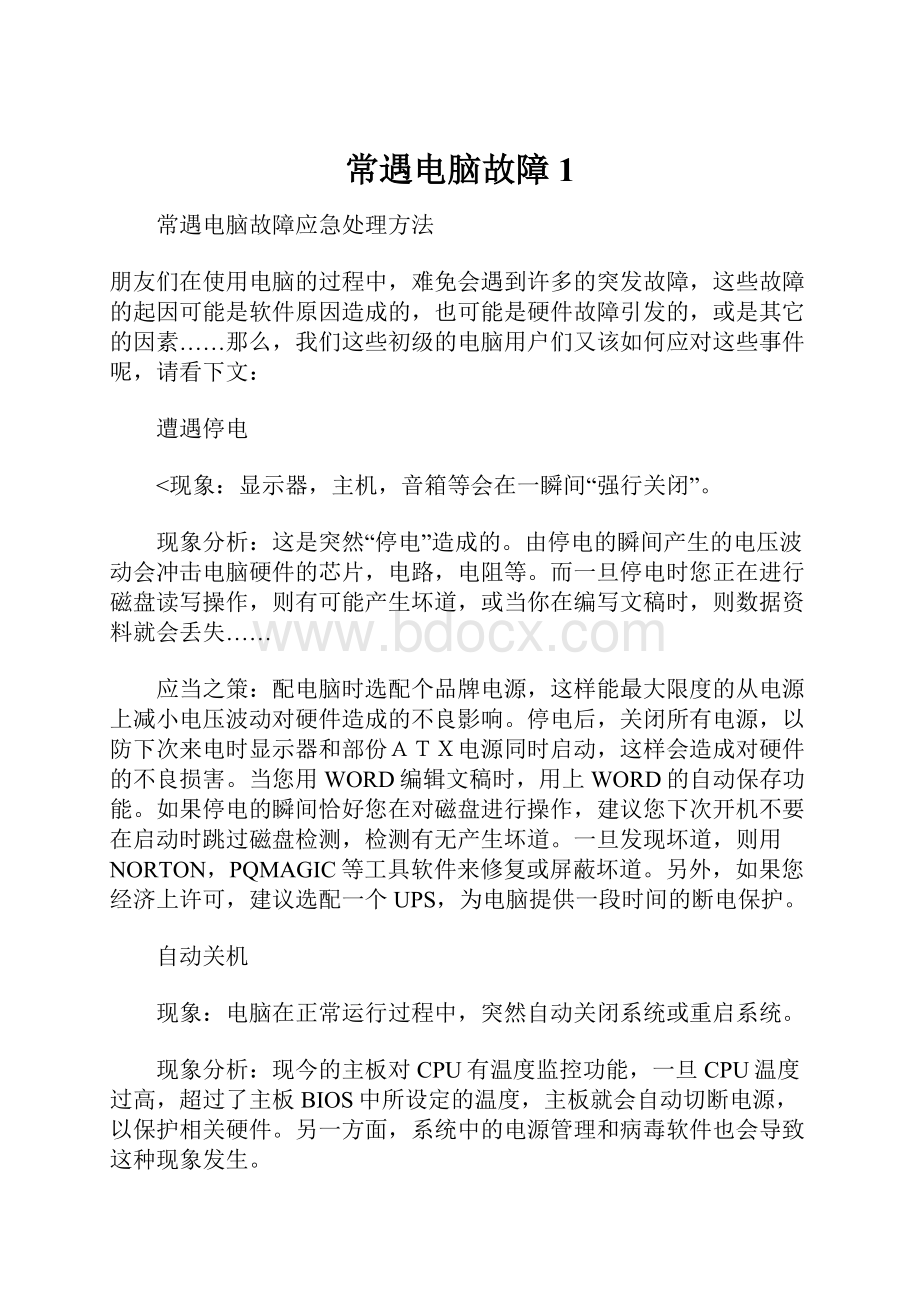
常遇电脑故障1
常遇电脑故障应急处理方法
朋友们在使用电脑的过程中,难免会遇到许多的突发故障,这些故障的起因可能是软件原因造成的,也可能是硬件故障引发的,或是其它的因素……那么,我们这些初级的电脑用户们又该如何应对这些事件呢,请看下文:
遭遇停电
<现象:
显示器,主机,音箱等会在一瞬间“强行关闭”。
现象分析:
这是突然“停电”造成的。
由停电的瞬间产生的电压波动会冲击电脑硬件的芯片,电路,电阻等。
而一旦停电时您正在进行磁盘读写操作,则有可能产生坏道,或当你在编写文稿时,则数据资料就会丢失……
应当之策:
配电脑时选配个品牌电源,这样能最大限度的从电源上减小电压波动对硬件造成的不良影响。
停电后,关闭所有电源,以防下次来电时显示器和部份ATX电源同时启动,这样会造成对硬件的不良损害。
当您用WORD编辑文稿时,用上WORD的自动保存功能。
如果停电的瞬间恰好您在对磁盘进行操作,建议您下次开机不要在启动时跳过磁盘检测,检测有无产生坏道。
一旦发现坏道,则用NORTON,PQMAGIC等工具软件来修复或屏蔽坏道。
另外,如果您经济上许可,建议选配一个UPS,为电脑提供一段时间的断电保护。
自动关机
现象:
电脑在正常运行过程中,突然自动关闭系统或重启系统。
现象分析:
现今的主板对CPU有温度监控功能,一旦CPU温度过高,超过了主板BIOS中所设定的温度,主板就会自动切断电源,以保护相关硬件。
另一方面,系统中的电源管理和病毒软件也会导致这种现象发生。
应当之策:
上述突然关机现象如果一直发生,先确认CPU的散热是否正常。
开机箱目测风扇叶片是否工作正常,再进入BIOS选项看风扇的转速和CPU的工作温度。
发现是风扇的问题,就对风扇进行相关的除尘维护或更换质量更好的风扇。
如果排除硬件的原因,进入系统,从“吻到死”的安装光盘中覆盖安装电源管理,再彻底查杀病毒。
当这些因素都排除时,故障的起因就可能是电源老化或损坏,这可以通过替换电源法来确认,电源坏掉就换个新的,切不可继续使用,会烧毁硬件的
系统当机
现象:
桌面被锁定,鼠标不能动,严重时连热启动(ALT+CTRL+DEL)都不行。
还有就是蓝屏现象。
现象分析:
“吻到死”系统自身的BUG以及各软件间的兼容性问题是该故障的原因,也可能是用户同一时间运行了过多的大程序,从而导致进程阻塞,引发当机。
应对之策:
当机分2种,真当和假当,二者区分的最简单方法是按下小键盘区的Numlock键,观察其指示灯有无变化。
有,则假当;反之,真当。
假当可以同时按下ALT+CTRL+DEL在出现的任务列表里选定程序名后标注没有响应的项,单击结束任务。
真当,只有冷启动了。
对于蓝屏,在按下ESC键无效后,选择重启,按机箱面板上的复位键。
对于兼容性问题,可以从卸载“问题”软件和更新主板BIOS和相关主板驱动程序上来解决。
病毒发作
现象:
系统运行缓慢,当机,非法操作,硬盘灯乱闪,经常蓝屏,以及莫名奇妙的系统提示……
现象分析:
病毒实质上是一种恶意的电脑程序代码,病毒通过大量的自身复制,同时在系统中隐秘运行,占有系统资源,严重的还会对软件和硬件造成破坏,如CIH,硬盘锁等。
应对之策:
道高一尺,魔低一丈,病毒的克星是杀毒软件。
一旦怀疑自己的机器染上病毒,请重新启动系统到DOS,运行正版的杀毒软件(DOS版)这样可以杀掉在“吻到死”下杀不了的病毒;而后再启动到系统桌面,运行杀毒软件的WINDOWS版本进行再杀毒。
另一方面,由于病毒发作严重时会破坏一些文件;我们就在病毒发作之前把重要的文件备份到C盘之外其它驱动器,且把数据文件的属性设定为只读。
同时,大家要时刻更新杀毒软件病毒库,少用盗版碟,已上网的朋友们对不明的邮件附件千万不要下载。
系统故障
现象:
进不了系统,典型表现为开机自检通过,在启动画面处停止,或显示:
Thediskiserror等有E文提示的诸多现象。
现象分析:
此为系统故障,可由很多原因引起,比较常见的就是系统文件被修改,破坏,或是加载了不正常的命令行。
此外,硬盘的故障也是原因之一。
应对之策:
首先要尝试能否进入安全模式,开机按F8键,选择启动菜单里的第三项:
Safemodel(安全模式)。
进入安全模式后,可以通过设备管理器和系统文件检查器来找寻故障,遇到有“!
”号的可以查明正身再确定是否del或设置中断。
也可以重装驱动程序,系统文件受损可以从安装文件恢复(建议事先就把WINDOWS的安装盘复制在硬盘里)。
如果连安全模式都不能进入,就通过带启动的光盘或是软盘启动到DOS,在DOS下先杀毒并且用Dir检查C盘内的系统文件是否完整,必要时可通过系统软盘进行SysC:
,恢复相关的基本系统文件。
如果C盘内没有发现文件,则只有对系统进行彻底重装。
驱动丢失
现象:
开机时16色显示,放音频文件时显示“XXX”设备正被占用。
现象分析:
排除病毒的原因后,这种现象多发生在用过N个月的老机子上,或用户新近动过主机内的部件,(如显卡和PCI卡),则可能造成该硬件的接触不良,导致系统实质上并没有彻底检测到相关硬件。
应对之策:
重新安装显卡的驱动程序,并检查相关配件与主板是否完全接触:
一是要保证显卡,声卡金手指上的清洁,二是将其插入相关插槽时用力适当,对准垂直插入即可,再接上与之搭配的音箱和显示器连线。
必要时,可以更换PCI卡的插槽位置,避免和显卡产生资源冲突。
开机黑屏
现象:
开机黑屏,没有显示,可能会有报警声。
现象分析:
硬件之间接触不良,或硬件发生故障,相关的硬件涉及到内存,显卡,CPU,主板,电源等。
电脑的开机要先通过电源供电,再由主板的BIOS引导自检,而后通过CPU,内存,显卡等。
这个过程反映在屏幕上叫自检,先通过显卡BIOS的信息,再是主板信息,接着内存,硬盘,光驱等。
如果这中间哪一步出了问题,电脑就不能正常启动,甚至黑屏。
应对之策:
首先确认外部连线和内部连线是否连接顺畅。
外部连线有显示器,主机电源等。
内部有主机电源和主机电源接口的连线(此处有时接触不良)。
比较常见的原因是:
显卡,内存由于使用时间过长,与空气中的粉尘长期接触,造成金手指上的氧化层,从而导致接触不良。
对此,用棉花粘上适度的酒精来回擦拭金手指,待干后插回。
除此外,观察CPU是否工作正常,开机半分钟左右,用手触摸CPU风扇的散热片是否有温度。
有温度,则CPU坏掉的可能性就可基本排除。
没温度就整理一下CPU的插座,确保接触到位。
这之后还没温度,阁下的CPU就可以升级了:
(除了上面的方法外,还有一招必杀技:
用拔跳线的方法清除BIOS设置或更换主板的CMOS电池。
当这些方法都尝试过并全部失败的话,就可以召唤大虾哥出山相助了。
怪响异味
现象:
听到怪响或者闻到异味。
现象分析:
怪响,可能是由于硬盘的坏道造成硬盘发出的(格格的刺耳声);也有可能是硬盘,光驱螺丝没有上牢,造成机箱的共振。
异味,多为焦糊味,很刺鼻子的那种。
应对之策:
首先关闭电源。
若是怪响,则打开机箱面板,一一检查,若是坏道,则修复或屏蔽。
对于异味,要千万小心。
这时用你的鼻子闻闻,找到发出异味的部件,然后卸下交由电脑公司处理,在这中间,大家一定要捍卫自己的消费者权益。
(没过质保期的——该换的换,该修的修。
)这个千万大意不得!
因为,笔者的昂达光驱就是闻到焦糊味后断电不及(慢了N秒)给活活烧坏驱动芯片(Firewall)的,而后,再拿钱找JS大叔也没办法。
(所以大家如果闻到异味,马上断掉电源,然后再下开机箱寻找原因,但是显示器千万别开,只能交由专业人员维修,那可是有高压电的,千万别拿自己的生命开玩笑
常见死机原因剖析
大家都知道死机是你在使用计算机过程中最常见的故障之一,而造成死机的原因却扑朔迷离,让人难以捉摸,甚至还一度让你……。
在以前dos时代,造成死机原因通常是以病毒为主,当然也有其它方面的原因,如应用软件的设置等等,所以解决死机也就有一定的模式,具体就是先杀毒,检查硬盘空间是不是够用,接着检查autoexec.bat和config.sys文件中是否有错误命令,如果问题还得不到解决,可以检查检查硬件,如此而已。
而现在却不同啦,现在是windows时代了,造成死机的原因却是千变万化,所以处理起来相当的棘手。
不管咋样,解决死机都是先软后硬,而软件方面当然是先进行杀毒,接着进行一些应用软件、驱动程序等等的安装,你也别忘了注册表的编辑和cmos的一些设置哟,最后教你一招最有效的方法就是将硬盘格掉(开句玩笑而已)。
硬件方面主要是散热问题,现在的机子跑得快,当然产生的热量也就多,接着使用最有效的硬件排故障方法——替换法,找出真凶。
说了这么多还是具体来谈谈死机,从计算机的启动、运行和关机阶段出现死机现象进行简单的剖析。
【启动过程中的死机】
要分析计算机在启动时出现的死机现象,首先你得清楚计算机系统的启动顺序,从而分析出计算机是因软件问题还是硬件故障引起的死机。
所以在这儿有必要简要介绍一下计算机系统的启动顺序:
打开计算机电源→检测显卡→检测内存→执行bios→检测其它设备(cpu、硬盘等等设备)→执行操作系统(os)的初始化文件。
而操作系统的启动过程就比较复杂一些,首先是将rom(只读存储器)中的bootstraploader程序和自诊断程序转送到ram(随机存储器)中,随着bootstraploader的运行,操作系统的系统文件也将装载到ram中,接着执行io.sys和msdos.sys这两个系统文件,此时计算机显示器上将出现“startingwindows98……”画面,最后初始化system.ini和win.ini,读取注册表文件。
到此如果没有任何问题,就会成功的启动计算机系统。
下面就介绍一下在这一过程中出现的死机现象。
开机后计算机系统无任何反应:
如果电源没有启动,看看电源线是不是没有连接好,连好电源线无任何好转,故障可能是电源有问题,更换电源试试。
开机后计算机显示器无任何反应,且伴随有1长2短报警声音后死机:
首先排除了是显示器故障,因为即使显示器有故障是不会引起计算机死机的,这种情况多半是由于显示卡没有插到位或是松动了,打开机箱重新安装一下显示卡,或者换一个插槽试一试,这样问题即可解决。
显示器出现短暂的显示适配器信息,且伴随有1长1短的警报声音后死机:
既然出现了显示适配器信息,则说明显示适配器没问题,这种情况往往是内存存在故障,解决的方法是打开机箱重新安装一下内存条试一试,如果还不行的话,换一条内存条试一试,当然你一定要好好地仔细地看看扩展槽是不是完好,这样肯定能够排除这一故障。
bios升级失败后的死机:
找出同型号bios主板的计算机,在这计算机上将bios程序备份出来,利用bios刷新程序将其刷新即可,前提是bios能够进行刷新。
cmos设置不当造成的死机:
这个故障就非常之多,在此仅举常见的例子,如硬盘参数设置不当或模式设置不当导致计算机无法启动,内存参数设置不当,如没有ecc功能的内存将其设为具有ecc功能,这样常常会因内存错误而造成计算机死机,等等许多例子,用户只须将设置修正过来即可。
计算机超频后启动计算机死机:
现在超频对广大计算机用户来说是一个非常时尚的话题,时不时的就对计算机进行超频,尤其是现在许多主板生产商将超频放在cmos中,这样diy们别提有多高兴,因为超频更方便快捷,但是超频有极限吗?
不得而知,如果是超频后在重新启动计算机过程中死机的话,那就是你的超频太高啦,需要降低一些。
系统文件的误删或错误造成计算机无法启动而呈现死机状态:
由于windows启动需要、io.sys、msdos.sys和drvspace.bin四个文件,如果这些文件遭破坏或者被误删了的话,即使在cmos中各种硬件设置正确无误,也是无济于事,肯定系统无法启动,解决问题的方法只有用软盘启动计算机(当然是系统版本相同的系统盘),然后键入sysc:
即可。
初始化文件遭破坏致使计算机无法启动而呈现死机状态:
由于windows启动需要读取system.ini、win.ini和注册表文件(user.dat、system.dat),如果存在有config.sys和autoexec.bat文件当然也是要读取的,只要这些文件中存在错误信息都可能出现死机现象,特别是system.ini、win.ini、user.dat和system.dat这四个文件尤为重要,只要有一丁点错误系统将无法启动,为此笔者强烈建议用户平时一定要对这四个文件进行备份。
【运行过程中的死机】
运行时死机是指我们在使用windows的过程中出现的死机情况,也就是说在windows操作平台下运行一些应用程序而无怨无故的出现死机现象。
这种现象一些是应用程序与操作系统之间存在冲突,一些是应用程序本身就有bug等等,下面就对运行中出现的死机现象加以说明。
运行某些应用程序时出现的死机现象:
造成这种故障的原因大致有三种可能,一是应用程序被病毒感染,再就是应用程序本身存在bug,还有就是应用程序与操作系统之间存在一些冲突。
资源不足造成的死机:
在使用过程中打开应用程序过多,占用了大量的系统资源,致使在使用过程中出现的资源不足现象,因此在使用比较大型的应用软件时,最好少打开与本应用程序无关的软件。
硬盘剩余空间太少或者是碎片太多造成的死机:
如果硬盘的剩余空间太少,由于一些应用程序运行需要大量的内存,这样就需要虚拟内存,而虚拟内存则是硬盘所赋予的,所以硬盘要有足够的剩余空间以满足虚拟内存的需求;还有就是我们要养成定期定时整理硬盘的习惯。
一些文件被覆盖而造成运行一些应用程序死机现象:
在安装新的应用程序时出现一些文件覆盖提示,笔者建议你最好不对任何文件进行覆盖操作,否则可能造成运行一些应用出现死机现象(预防)。
一些文件被删除而造成运行一些应用程序死机现象:
在我们卸载一些应用程序时往往会出现对某些文件是否删除的提示,如果你不是特别清楚该文件与其它文件有无关系的话,最好不要将其删除,否则可能造成运行某些应用程序因缺少某些文件而出现死机现象,甚至于造成整个系统崩溃的惨状(预防)。
程序运行后鼠标键盘均无反应:
应用程序运行后死机,说明该应用程序没有正常结束运行,一直占用着系统资源,而操作系统不清楚这情况。
结束应用程序只有实施强制手段,即同时按住ctrl、alt和del键,结束任务即可。
设置省电功能导致显示器频繁黑屏死机:
一般是由于在bios中将节能时间设置过短,或者是在屏幕保护程序中设置的时间太短。
硬件超频造成运行中的死机:
超频后计算机能够启动,说明超频是成功的,为什么运行会出现死机呢?
一般是由于超频后硬件产生大量的热量无法及时地散发而造成的死机现象,所以往往我们超频的同时也要对散热装置进行合理的改善。
硬件方面:
计算机硬件配置太低、内存速度不匹配(死机现象:
鼠标可以移动,点击无反应)、中断设置造成硬件之间的冲突、各种驱动程序不相匹配等等也可能造成在运行中死机的现象
【关闭系统时的死机】
在退出操作系统时出现的死机是指在退出windows系统或者退回dos状态时出现的死机现象。
windows如果不能彻底关机,就会把磁盘缓冲区里的数据写到硬盘上,然后进入一个死循环,除非用户重新启动系统,否则是无法关闭系统的。
造成这一现象的原因可能与操作系统设置和某些驱动程序设置不当有关,一般windows在退出系统或者退回dos状态时都会关闭正在使用的驱动程序,而这些驱动程序也会根据当时的情况进行一次数据回写操作,但要是驱动程序设置不当,驱动程序就找不到使用设备,因此它就不停地进行设备的搜索动作,从而形成一种假死机现象。
总之引起死机的原因很多,不管怎样,我们处理死机问题的一般方法就是先软后硬,即先考虑应用软件后考虑硬件故障,重点应放在软件方面,具体就是主要在应用软件的安装设置和一些驱动程序的安装设置方面来查找原因。
最后再查找硬件方面的原因,一般硬件方面的原因都可以通过系统设置中的设备管理或者可以从windows操作系统附件的系统信息中查找到。
处理冲击波
病毒中文名:
冲击波(包括很多变种)
病毒类型:
蠕虫病毒
攻击对象:
WindowsNT4.0,Windows2000,WindowsXP,WindowsServer2003等
传播途径:
“冲击波”是一种利用Windows系统的RPC(远程过程调用,是一种通信协议,程序可使用该协议向网络中的另一台计算机上的程序请求服务)漏洞进行传播、随机发作、破坏力强的蠕虫病毒。
它不需要通过电子邮件(或附件)来传播,更隐蔽,更不易察觉。
它使用IP扫描技术来查找网络上操作系统为Windows2000/XP/2003的计算机,一旦找到有漏洞的计算机,它就会利用DCOM(分布式对象模型,一种协议,能够使软件组件通过网络直接进行通信)RPC缓冲区漏洞植入病毒体以控制和攻击该系统。
中毒症状:
1.系统资源紧张,应用程序运行速度异常;
2.网络速度减慢,“DNS”和“ⅡS”服务遭到非法拒绝,用户不能正常浏览网页或收发电子邮件;
3.不能进行复制、粘贴操作;
4.Word、Excel、PowerPoint等软件无法正常运行;
5.系统无故重启,或在弹出“系统关机”警告提示后自动重启等等。
应急办法:
如果不小心感染病毒,可以使用如下步骤进行查杀:
1.关闭“系统关机”提示框
在出现关机提示时,在“开始→运行”中输入“shutdown-a”,即可取消“系统关机”提示框,该方法确保用户有足够的时间下载补丁。
2.下载针对“冲击波”的补丁
Windows2000简体中文版补丁下载地址:
...5-8c9f-220354449117
WindowsXP简体中文版(32位)补丁下载地址:
...c-9532-3de40f69c074
WindowsServer2003中文版(32位))补丁下载地址:
...1-9009-3a212458e92e
在下载补丁时,要注意不同的操作系统、不同的版本均有不同的补丁,不可混淆。
安装补丁时,盗版WindowsXP系统可能不能正常安装,Windows2000操作系统则必须升级SP2以上版本才可安装。
Windows2000ServicePack4简体中文版下载地址:
...9c0e6/w2ksp4_cn.exe
3.下载专杀工具
瑞星“冲击波(Worm.Blaster))”病毒专杀工具下载地址:
金山“冲击波(Worm.Blaster))”病毒专杀工具下载地址:
4.脱机杀毒
断开网络连接,然后运行专杀工具,这些工具体积小巧,操作简单,按照提示操作即可。
手工清除:
如果想体验一下手工杀毒的乐趣,可以按以下步骤操作:
1.中止进程
按“Ctrl+Alt+Del”组合键,在“Windows任务管理器”中选择“进程”选项卡,查找“msblast.exe”(或“teekids.exe”、“penis32.exe”),选中它,然后,点击下方的“结束进程”按钮。
提示:
如不能运行“Windows任务管理器”,可以在“开始→运行”中输入“cmd”打开“命令提示符”窗口,输入以下命令“taskkill.exe/immsblast.exe”(或“taskkill.exe/imteekids.exe”、“taskkill.exe/impenis32.exe”)。
2.删除病毒体
依次点击“开始→搜索”,选择“所有文件和文件夹”选项,输入关键词“msblast.exe”,将查找目标定在操作系统所在分区。
搜索完毕后,在“搜索结果”窗口将所找到的文件彻底删除。
然后使用相同的方法,查找并删除“teekids.exe“和“penis32.exe”文件。
提示:
在WindowsXP系统中,应首先禁用“系统还原”功能,方法是:
右击“我的电脑”,选择“属性”,在“系统属性”中选择“系统还原”选项卡,勾选“在所有驱动器上关闭系统还原”即可。
如不能运行“搜索”,可以在“开始→运行”中输入“cmd”打开“命令提示符”窗口,输入以下命令:
“del系统盘符\winnt\system32\msblast.exe”(Windows2000系统)或“del系统盘符\windows\system\msblast.exe”(WindowsXP系统)
3.修改注册表
点击“开始→运行”,输入“regedit”打开“注册表编辑器”,依次找到“HKEY_LOCAL_MACHINE\SOFTWARE\Microsoft\Windows\CurrentVersion\Run”,删除“windowsautoupdate=msblast.exe”(病毒变种可能会有不同的显示内容)。
4.重新启动计算机
重启计算机后,“冲击波”病毒就已经从系统中完全清除了。
防御:
可以通过系统升级、优化网络设置和使用第三方软件的方法来增强系统的安全性能。
系统升级防病毒
安装针对“冲击波”的补丁后,怎样确认补丁已经正确安装呢?
我们可以通过查看注册表的方法来确认,方法如下:
在“开始→运行”中输入“regedit”,打开“注册表编辑器”,查看相应的注册表信息:
“HKEY_LOCAL_MACHINE\SOFTWARE\Microsoft\Updates\Windows2000\SP5\KB823980”(Windows2000系统)
“HKEY_LOCAL_MACHINE\SOFTWARE\Microsoft\Updates\WindowsXP\SP2\KB823980”(WindowsXP系统)
“HKEY_LOCAL_MACHINE\SOFTWARE\Microsoft\Updates\WindowServer2003\SP1\KB823980”(WindowsServer2003系统)
禁用端口防病毒
“冲击波”病毒是利用系统的135、137、138、139、445、593端口,以及UDP端口69(TFTP))和TCP端口4444入侵系统的,只要禁用了这些端口就能有效地防范此类病毒。
1.手工设置
手工禁用端口的方法如下(以Windows2000为例):
打开“控制面板”,双击“网络连接”,右击“本地连接”,选择“属性”,在“本地连接属性”窗口中,选择“Internet”协议,点击“高级”按钮,然后在“高级TCP/IP设置”窗口中选择“选项”选项卡,双击“TCP/IP筛选”即可进入设置窗口。
选择“只允许”,则用户只能使用设定的端口,这样就可以达到禁用危险端口的目的。
一般而言,如果我们的计算机只是工作站而不是服务器,就可以只开放如下端口:
TCP:
80,UDP:
6,IP协议:
17。
提示:
不同的应用程序可能会要求使用系统不同的端口,
- 配套讲稿:
如PPT文件的首页显示word图标,表示该PPT已包含配套word讲稿。双击word图标可打开word文档。
- 特殊限制:
部分文档作品中含有的国旗、国徽等图片,仅作为作品整体效果示例展示,禁止商用。设计者仅对作品中独创性部分享有著作权。
- 关 键 词:
- 电脑故障
 冰豆网所有资源均是用户自行上传分享,仅供网友学习交流,未经上传用户书面授权,请勿作他用。
冰豆网所有资源均是用户自行上传分享,仅供网友学习交流,未经上传用户书面授权,请勿作他用。


 《贝的故事》教案4.docx
《贝的故事》教案4.docx
